苹果笔记本电脑安装双系统图解安装方法
首先准备好你的安装u盘 里面应该包含 狮子系统 win7系统 全系列驱动 win7系统激活软件
如果没有u盘 用光盘安装也是可以 (这是系统安装教程 如果问我那些是什么 对不起不解释的)

开机 在开机声音响的同时按住你的option键 一直按住直到跳出以下画面 用方向键选择到苹果
系统安装引导盘 然后按下你的回车键
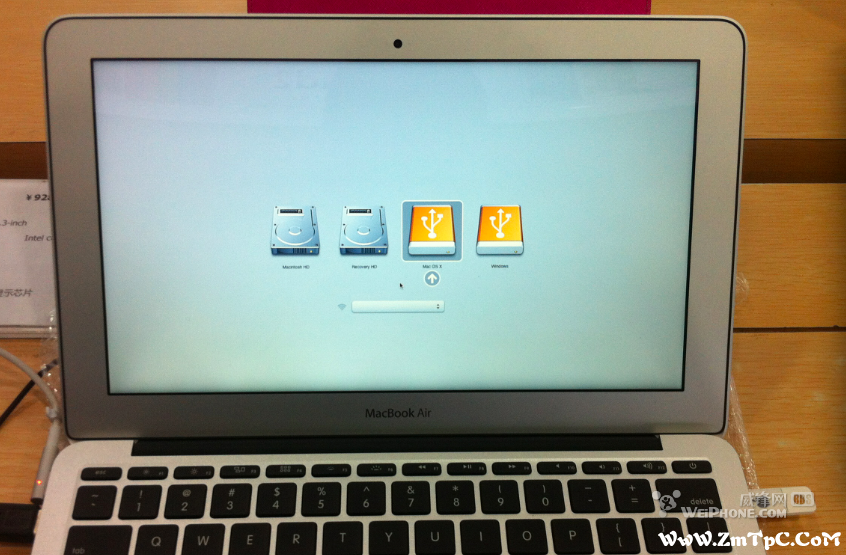
等待之后 会跳出选择你的语言 直接简体中文 然后继续 当然了 如果你想用别的请自主选择
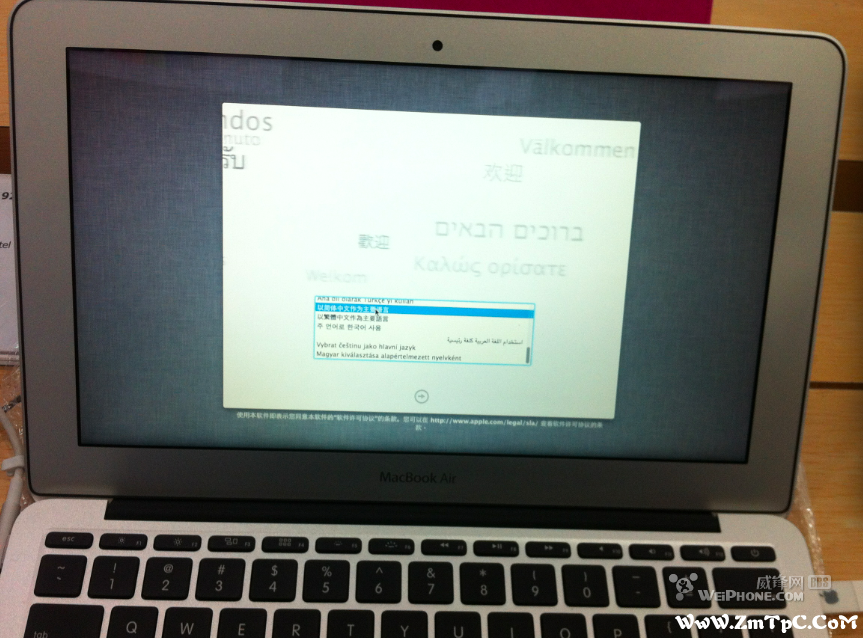
然后弹出如下画面 选择第四个 磁盘工具 下一步

弹出如下画面后 右边面板 第三项 分区 分区布局选择 一个分区 下方 选项 选择第一个
名称 写mac 随便你写什么都可以 格式选择 mac os 扩展(日志式) 然后点击应用
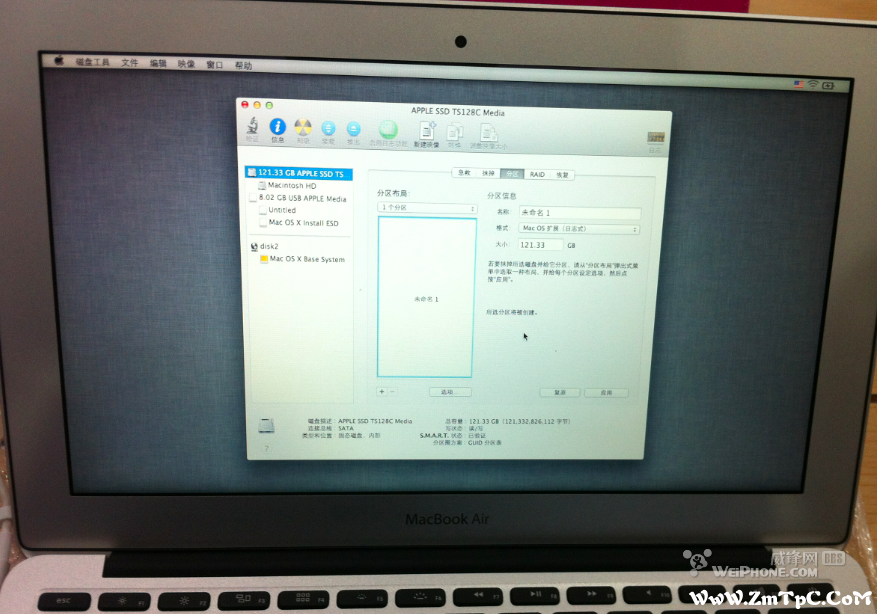
完成之后 选择右边面板 第二项 抹掉 确认 日志式 名称 然后点击抹掉 完成 关闭这个窗口
回到了刚才选择磁盘工具的页面 选择第二个 重新安装

一直继续 直到跳出选择你的安装硬盘 然后选择 你自己改过名称的那个一个整个硬盘
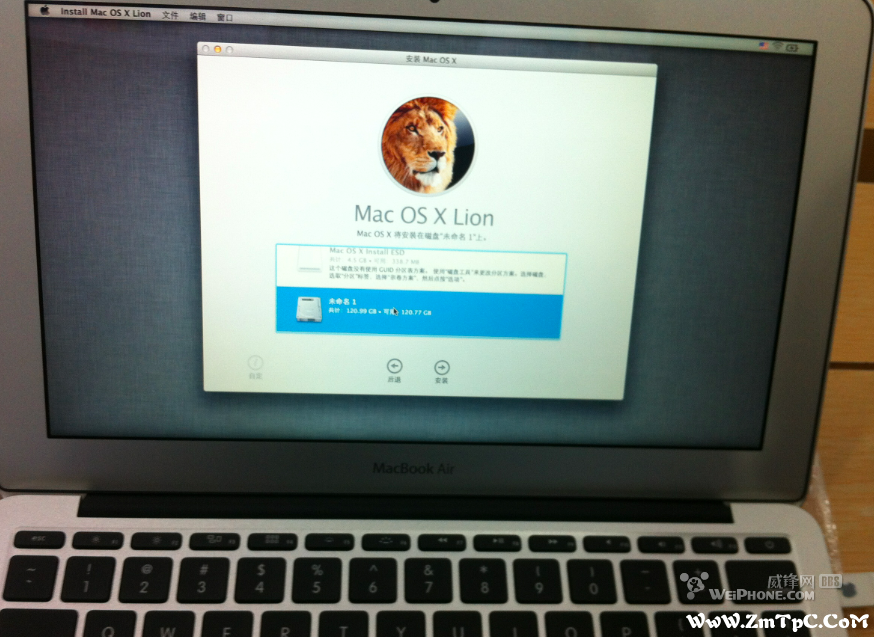
继续之后 就是一直等待 一直等待 一直等待
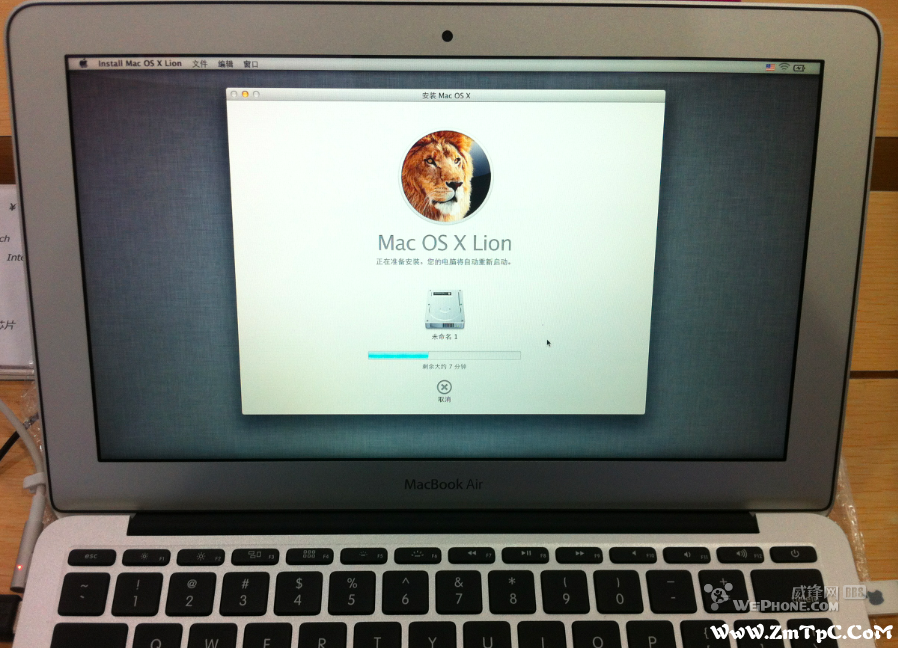
安装完成之后 会自动重启你的电脑 重启之后开始下一步的选择 依次选择的是
国家 键盘格局 选择你的wifi信号 直接继续 继续 下一个选择现在不传输
然后继续 注册信息 创建你的帐户信息 帐户头像 国家所在时区
这些都可以根据你个人的喜好 来进行设置 最后一个往下拉 点击开始使用
你的苹果系统就好了

这两天太忙 没有及时更新在这里抱歉
继续
然后点击上面工具栏 的 前往 实用工具
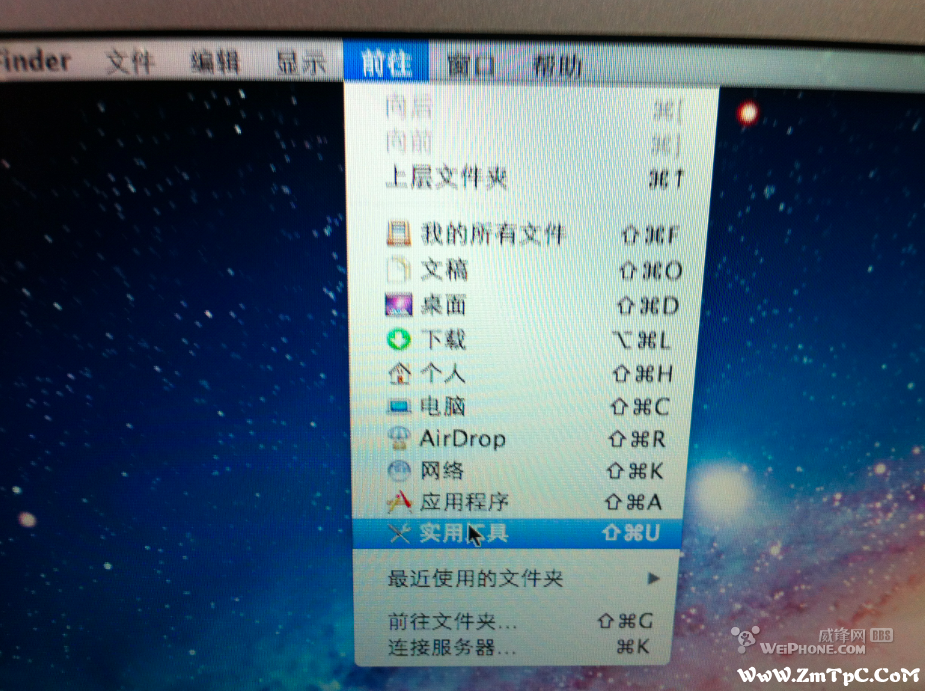
然后选择boot camp 进去之后取消前面两项 选择安装win7
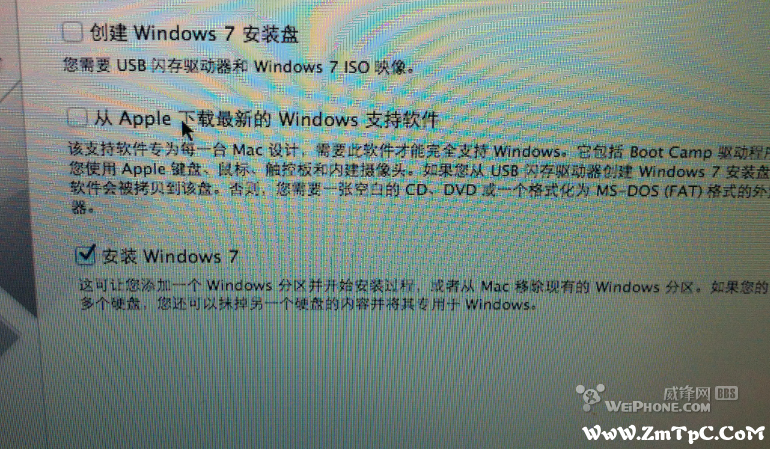
点击下一步 选择你的苹果系统和win7系统的比例这个看个人喜好 然后点击确认
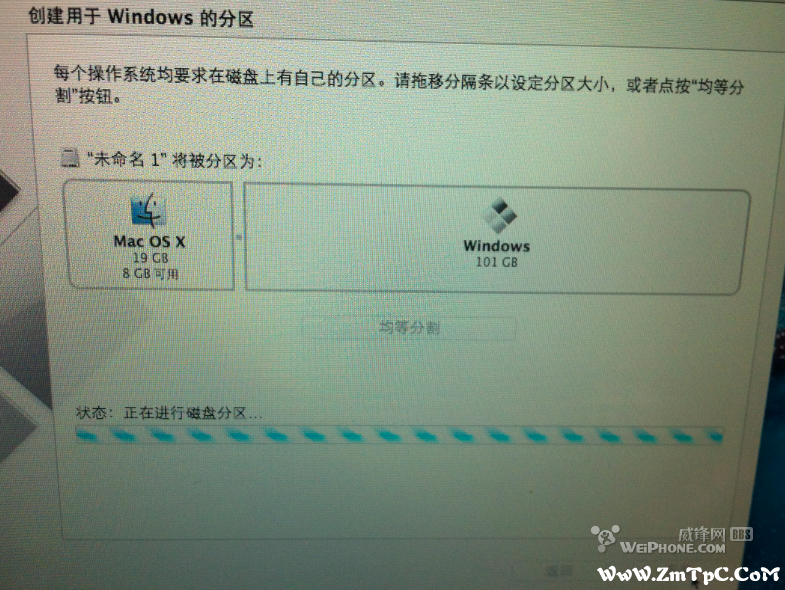
完成之后系统自动重启开始安装win7部分 前面简单的就不上图了 一直点下一步就好了
知道出现这个画面 点击自定义
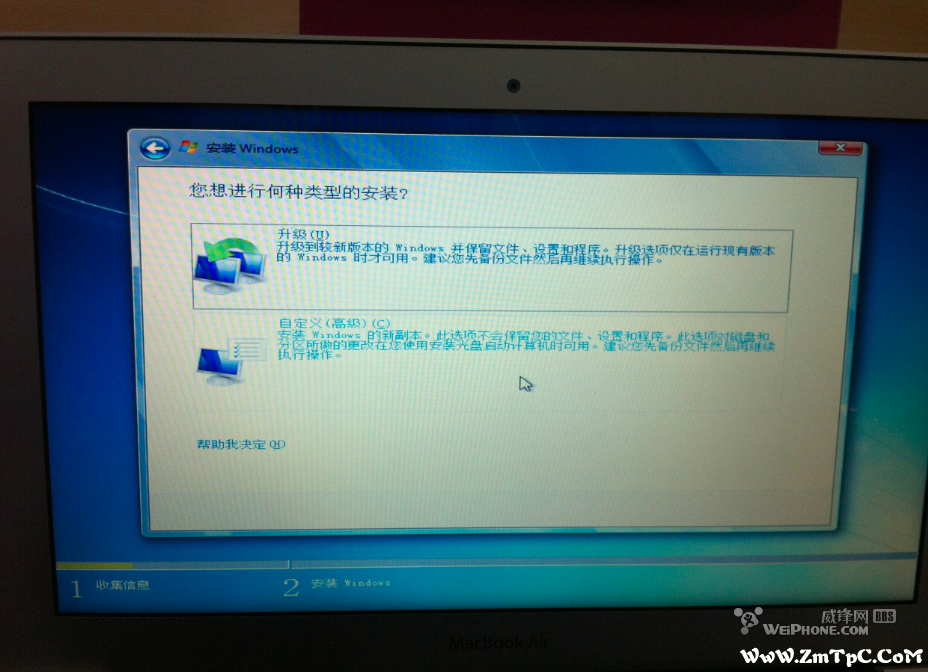
开始硬盘分区 除了你分出来苹果系统的容量 把其他的全部都删除一下 然后新建 你的c盘 d盘 容量看你自己
分出来的新区格式化一下 然后选择你分出来的c盘 点击下一步

然后又是漫长的等待 选择一些个人的喜好设置 完成了你的双系统装完了
如果没有u盘 用光盘安装也是可以 (这是系统安装教程 如果问我那些是什么 对不起不解释的)

开机 在开机声音响的同时按住你的option键 一直按住直到跳出以下画面 用方向键选择到苹果
系统安装引导盘 然后按下你的回车键
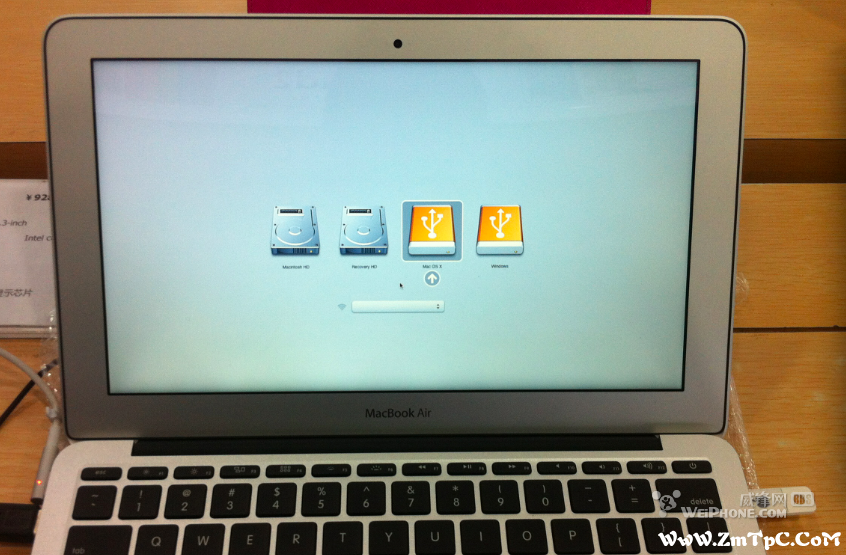
等待之后 会跳出选择你的语言 直接简体中文 然后继续 当然了 如果你想用别的请自主选择
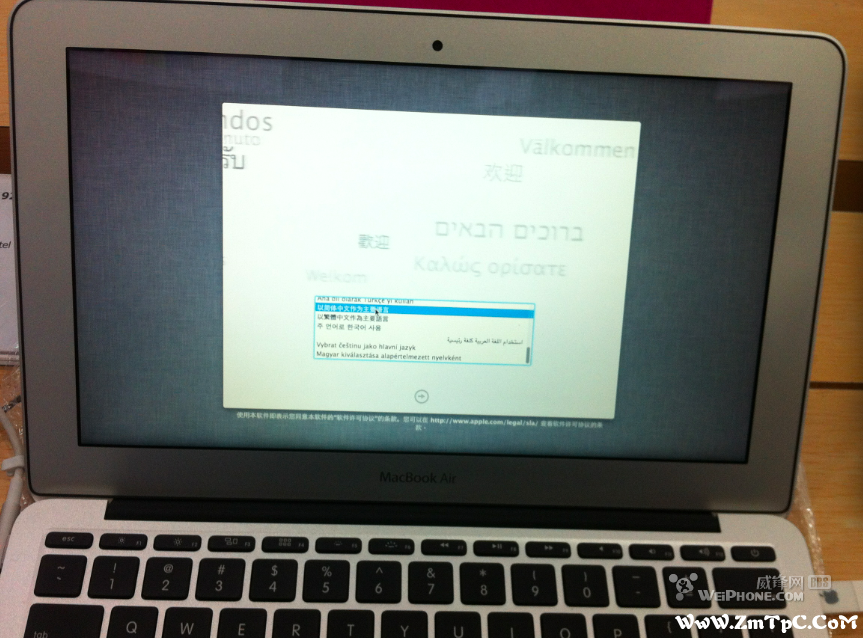
然后弹出如下画面 选择第四个 磁盘工具 下一步

弹出如下画面后 右边面板 第三项 分区 分区布局选择 一个分区 下方 选项 选择第一个
名称 写mac 随便你写什么都可以 格式选择 mac os 扩展(日志式) 然后点击应用
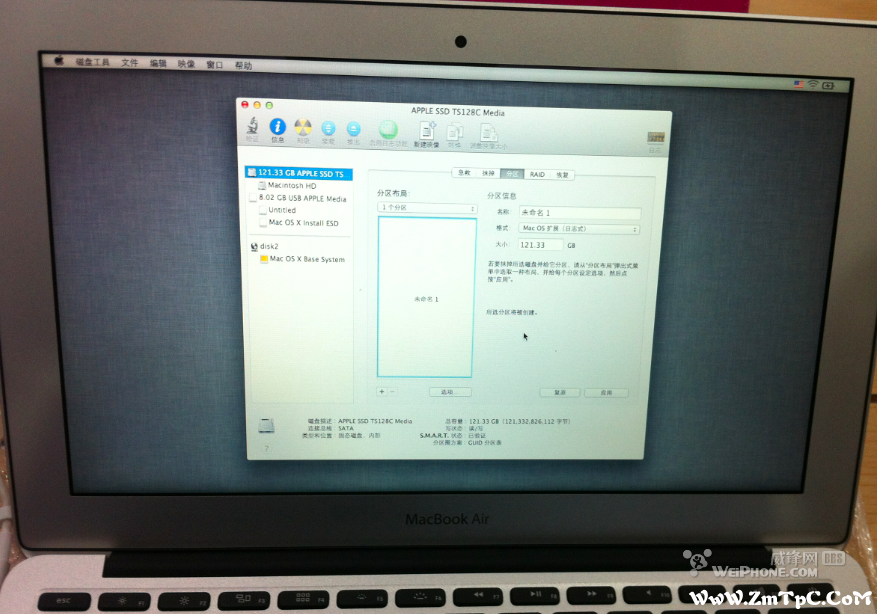
完成之后 选择右边面板 第二项 抹掉 确认 日志式 名称 然后点击抹掉 完成 关闭这个窗口
回到了刚才选择磁盘工具的页面 选择第二个 重新安装

一直继续 直到跳出选择你的安装硬盘 然后选择 你自己改过名称的那个一个整个硬盘
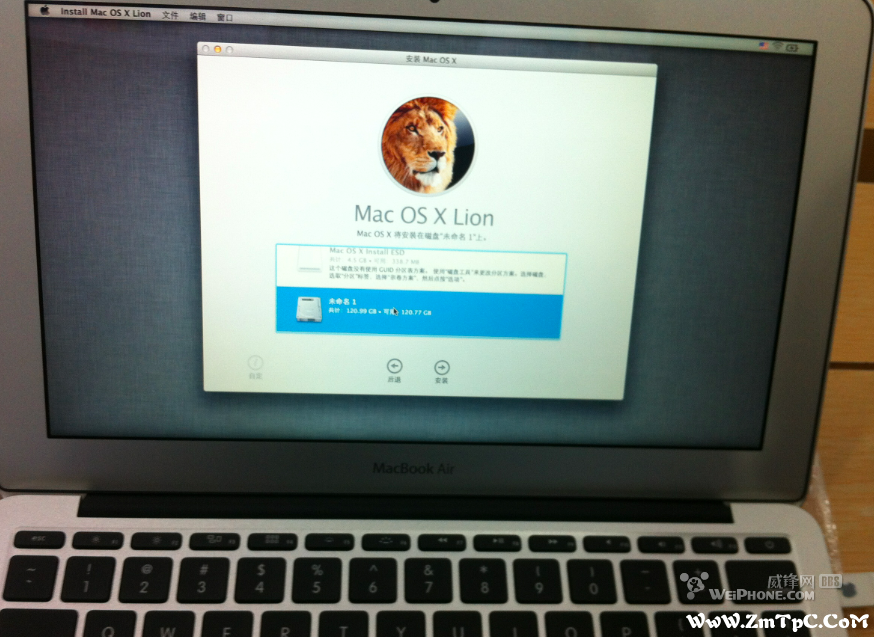
继续之后 就是一直等待 一直等待 一直等待
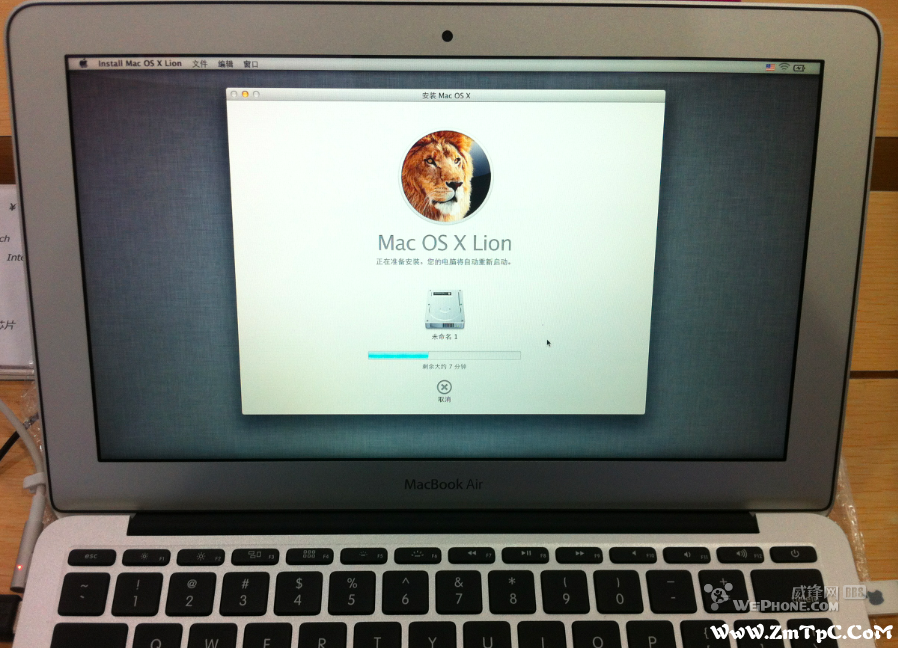
安装完成之后 会自动重启你的电脑 重启之后开始下一步的选择 依次选择的是
国家 键盘格局 选择你的wifi信号 直接继续 继续 下一个选择现在不传输
然后继续 注册信息 创建你的帐户信息 帐户头像 国家所在时区
这些都可以根据你个人的喜好 来进行设置 最后一个往下拉 点击开始使用
你的苹果系统就好了

这两天太忙 没有及时更新在这里抱歉
继续
然后点击上面工具栏 的 前往 实用工具
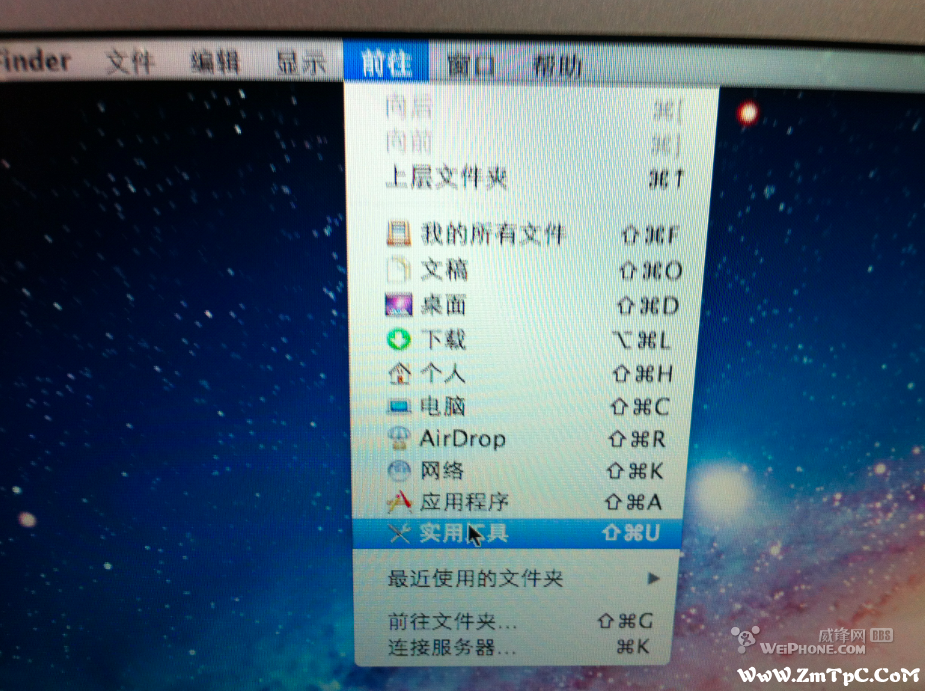
然后选择boot camp 进去之后取消前面两项 选择安装win7
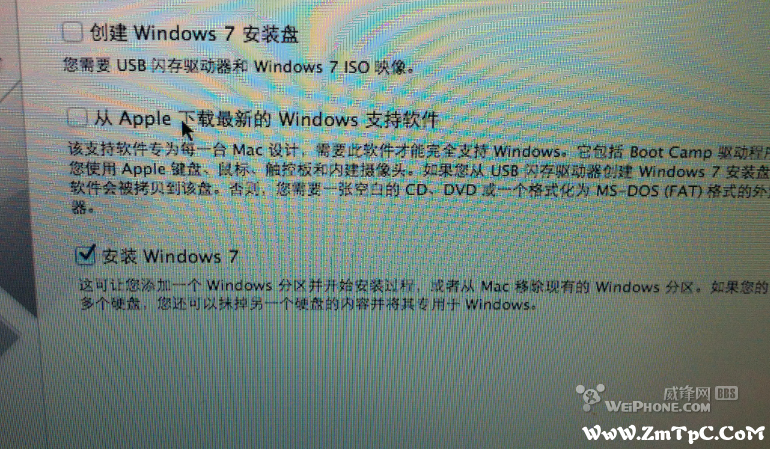
点击下一步 选择你的苹果系统和win7系统的比例这个看个人喜好 然后点击确认
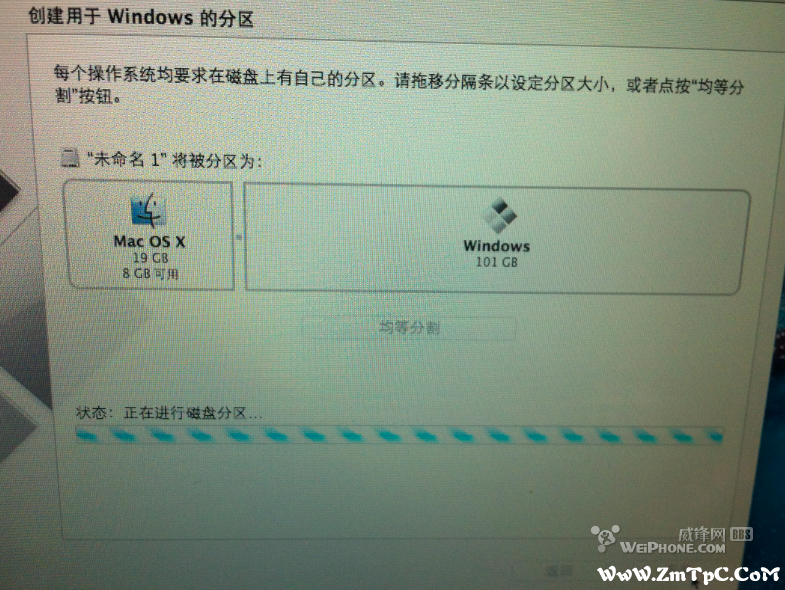
完成之后系统自动重启开始安装win7部分 前面简单的就不上图了 一直点下一步就好了
知道出现这个画面 点击自定义
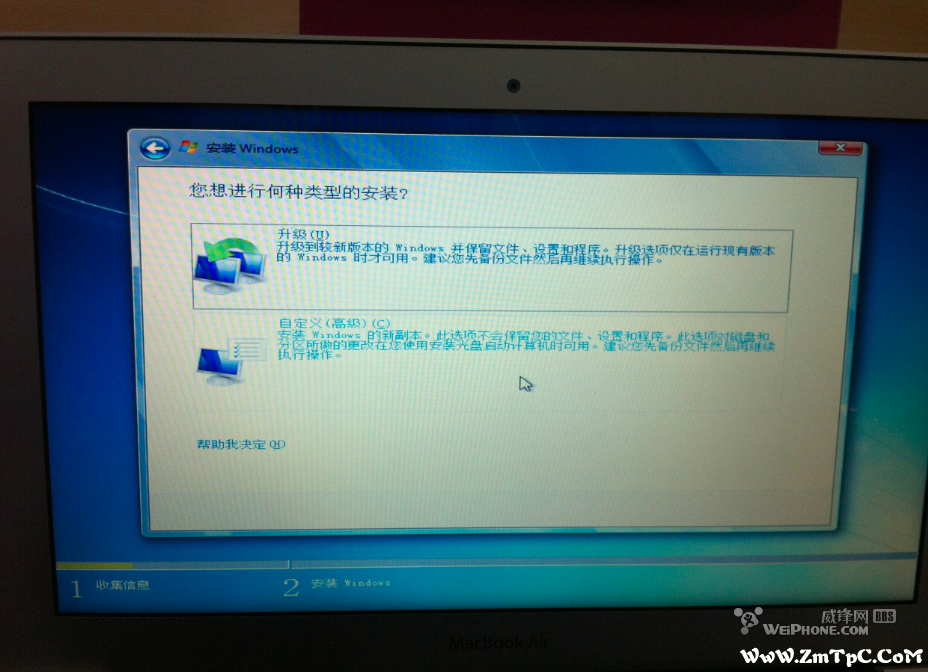
开始硬盘分区 除了你分出来苹果系统的容量 把其他的全部都删除一下 然后新建 你的c盘 d盘 容量看你自己
分出来的新区格式化一下 然后选择你分出来的c盘 点击下一步

然后又是漫长的等待 选择一些个人的喜好设置 完成了你的双系统装完了

 微信扫一扫打赏
微信扫一扫打赏
 支付宝扫一扫打赏
支付宝扫一扫打赏